win7电脑怎么连蓝牙耳机 win7如何添加设备蓝牙耳机
更新时间:2023-03-15 10:11:54作者:xinxin
如今,大多用户在选择给win7电脑连接耳机时,也都会选择通过无线蓝牙的方式来连接,非常的方便快捷,当然有些用户刚接触win7系统不久,因此也不懂得蓝牙耳机的连接方法,那么win7电脑怎么连蓝牙耳机呢?接下来小编就来告诉大家win7添加设备蓝牙耳机设置方法。
推荐下载:win7专业版gho
具体方法:
1.点击左下角的“开始菜单”;
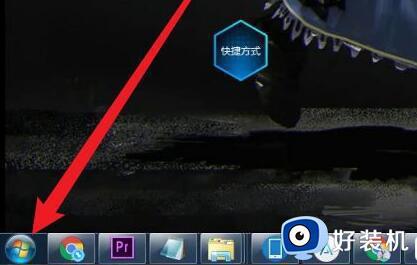
2.打开“控制面板”;
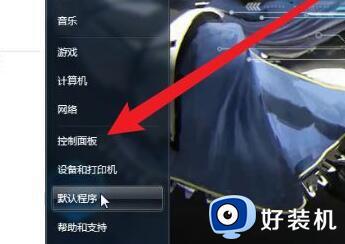
3.打开“硬件和声音”;
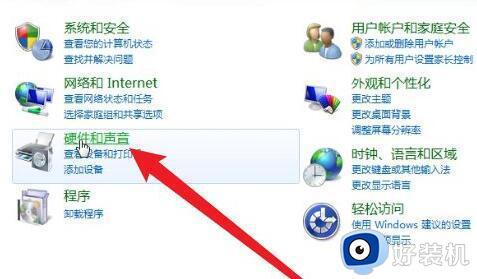
4.点击设备和打印机下的“添加设备”;
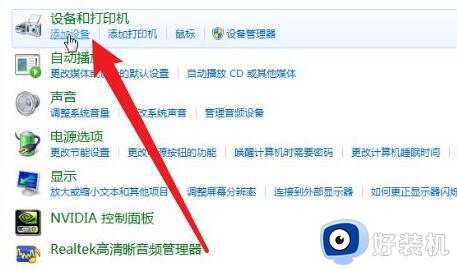
5.在扫描到的设备里选择“蓝牙耳机”;
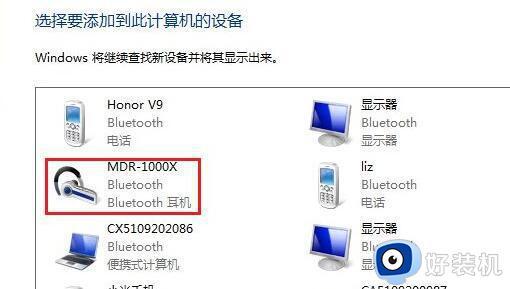
6.等待系统连接完成,就可以使用了。
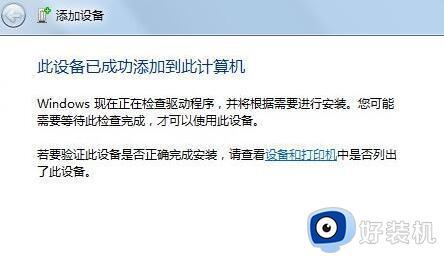
上述就是小编给大家讲解的win7添加设备蓝牙耳机设置方法了,有需要的用户就可以根据小编的步骤进行操作了,希望能够对大家有所帮助。
win7电脑怎么连蓝牙耳机 win7如何添加设备蓝牙耳机相关教程
- win7播放设备里没有蓝牙耳机如何解决 win7添加设备找不到蓝牙耳机怎么办
- win7能连接蓝牙耳机吗 win7电脑怎么添加蓝牙耳机
- win7播放设备里没有蓝牙耳机怎么办 win7添加设备找不到蓝牙耳机如何解决
- win7电脑添加不了蓝牙耳机怎么办 win7电脑连不上蓝牙耳机修复方法
- win7系统怎么连接蓝牙耳机 win7电脑如何连接蓝牙耳机设备
- win7电脑连蓝牙耳机怎么连 电脑win7如何连蓝牙耳机
- win7笔记本蓝牙耳机在哪连接 win7笔记本蓝牙耳机怎么连接
- 电脑怎么连接蓝牙耳机win7 win7电脑连接蓝牙耳机的步骤
- windows7怎么连接蓝牙耳机 win7系统如何连接蓝牙耳机
- win7蓝牙耳机怎么连接电脑 win7连接蓝牙耳机的具体方法
- win7访问win10共享文件没有权限怎么回事 win7访问不了win10的共享文件夹无权限如何处理
- win7发现不了局域网内打印机怎么办 win7搜索不到局域网打印机如何解决
- win7访问win10打印机出现禁用当前帐号如何处理
- win7发送到桌面不见了怎么回事 win7右键没有发送到桌面快捷方式如何解决
- win7电脑怎么用安全模式恢复出厂设置 win7安全模式下恢复出厂设置的方法
- win7电脑怎么用数据线连接手机网络 win7电脑数据线连接手机上网如何操作
win7教程推荐
- 1 win7每次重启都自动还原怎么办 win7电脑每次开机都自动还原解决方法
- 2 win7重置网络的步骤 win7怎么重置电脑网络
- 3 win7没有1920x1080分辨率怎么添加 win7屏幕分辨率没有1920x1080处理方法
- 4 win7无法验证此设备所需的驱动程序的数字签名处理方法
- 5 win7设置自动开机脚本教程 win7电脑怎么设置每天自动开机脚本
- 6 win7系统设置存储在哪里 win7系统怎么设置存储路径
- 7 win7系统迁移到固态硬盘后无法启动怎么解决
- 8 win7电脑共享打印机后不能打印怎么回事 win7打印机已共享但无法打印如何解决
- 9 win7系统摄像头无法捕捉画面怎么办 win7摄像头停止捕捉画面解决方法
- 10 win7电脑的打印机删除了还是在怎么回事 win7系统删除打印机后刷新又出现如何解决
